Comment redimensionner PNG sur Mac, Windows ou un autre appareil
PNG signifie Portable Graphics Format et il est particulièrement connu pour sa compression de fichiers « sans perte ». De toute évidence, lorsqu'il s'agit de publier sur les réseaux sociaux, il est essentiel de redimensionner le PNG sans perdre en qualité.
Heureusement, nous avons une solution pratique !
Notre redimensionneur d'image PNG fonctionne en ligne en mode gratuit, sans publicité ni abonnement "freemium". Vous pouvez télécharger et traiter autant d'images jusqu'à 500 Mo chacune que vous le souhaitez.
Comme notre service fonctionne dans un navigateur, il n'y a aucune exigence de système d'exploitation et vous pouvez l'ouvrir depuis Mac, Windows, Linux ou tout autre appareil. Continuez à lire et apprenez à utiliser notre outil étape par étape.
-
Télécharger une image à redimensionner
Ouvrez le redimensionneur PNG de Clideo et appuyez sur le bouton "Choisir un fichier". Ici, vous pouvez récupérer des photos depuis votre appareil personnel en un clic.
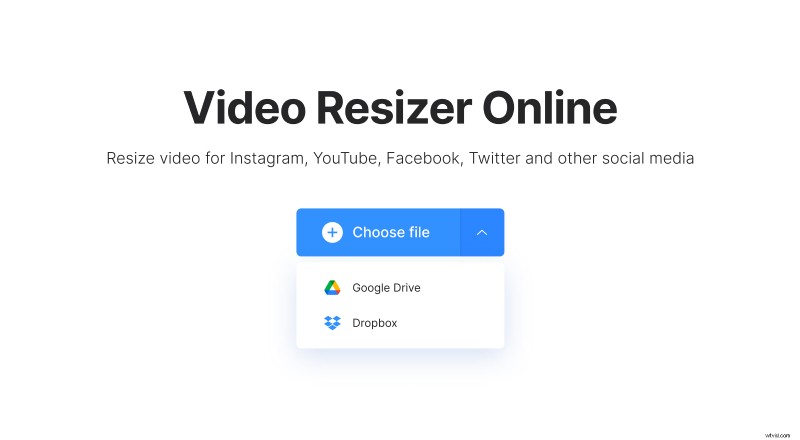
Une autre option - passez le curseur sur la petite flèche sur le même volet ou appuyez simplement dessus pour appeler un menu déroulant. Ici, vous pouvez importer des images stockées en ligne - dans les nuages Google Drive ou Dropbox.
-
Redimensionner le fichier PNG
Si vous allez publier votre photo sur les réseaux sociaux, choisissez le préréglage dont vous avez besoin, puis cliquez sur un type de publication. Il y a environ 100 combinaisons disponibles !
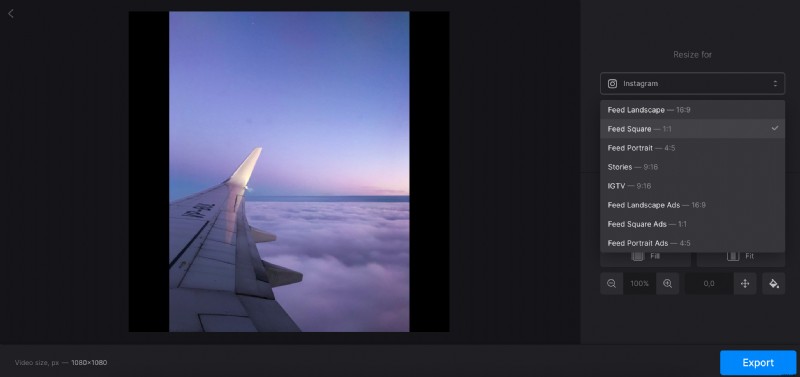
Vous pouvez également sélectionner l'option "Personnalisé" et décider du format d'image. Insérez ensuite une hauteur ou une largeur et le deuxième paramètre apparaîtra automatiquement.
La dernière option - appuyez sur le signe de la chaîne entre les cases pour le rendre inactif et définissez les deux paramètres manuellement pour obtenir une taille personnalisée unique.
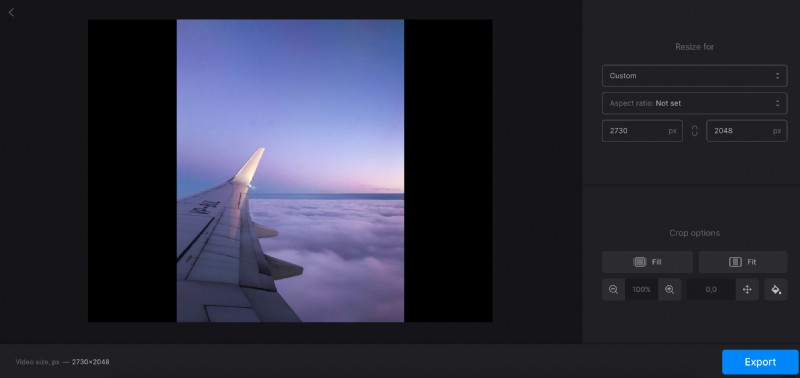
-
Recadrer l'image
L'outil de redimensionnement PNG offre deux options :
- "Ajuster" place la photo entière dans le cadre, mais il peut rester des barres latérales. Vous pouvez choisir leur couleur, les flouter ou définir un code hexadécimal manuellement.
- "Remplir" adapte l'image au cadre sans barres latérales vides. Attention, selon le format et la taille, certaines parties peuvent être coupées.
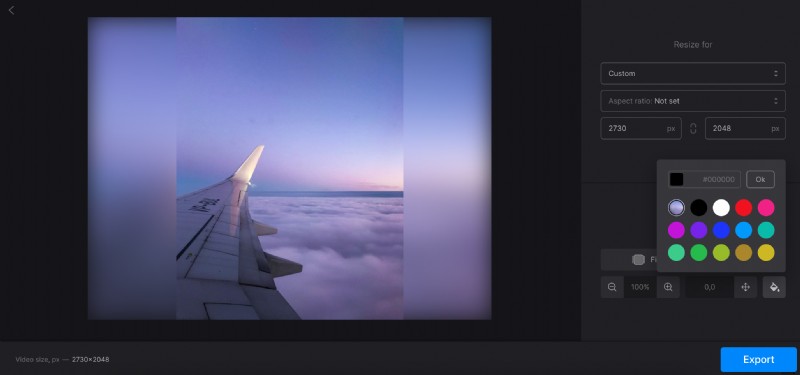
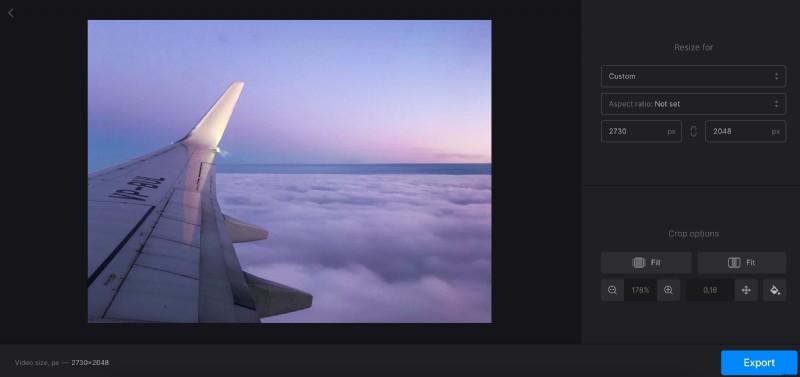
Quelle que soit l'option choisie, vous pouvez zoomer et dézoomer l'image et la déplacer à l'aide des flèches pour trouver la meilleure position.
Lorsque vous avez terminé, cliquez sur "Exporter" et préparez-vous à réviser le résultat.
-
Enregistrer l'image redimensionnée
Téléchargez votre photo renouvelée sur votre appareil personnel ou votre stockage en nuage. Si vous souhaitez modifier quelque chose et revenir à l'éditeur, cliquez sur le bouton "Modifier".
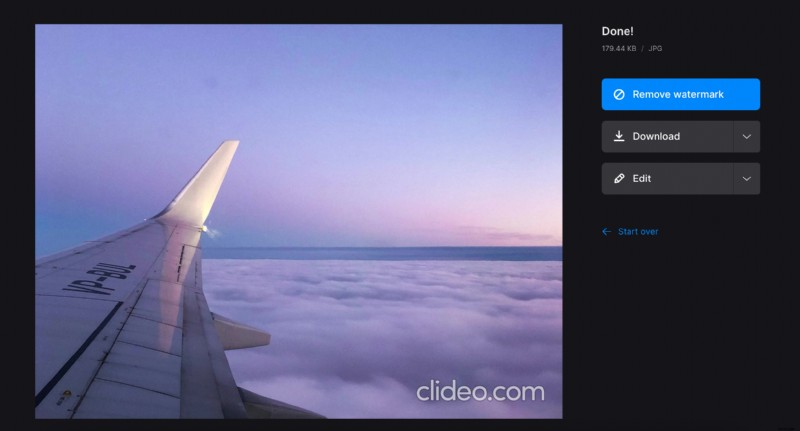
Si vous souhaitez couper, mettre en miroir ou modifier votre image de toute autre manière, appelez le menu déroulant et choisissez l'outil dont vous avez besoin. Cette dernière option est disponible uniquement pour les abonnés Clideo Pro.
